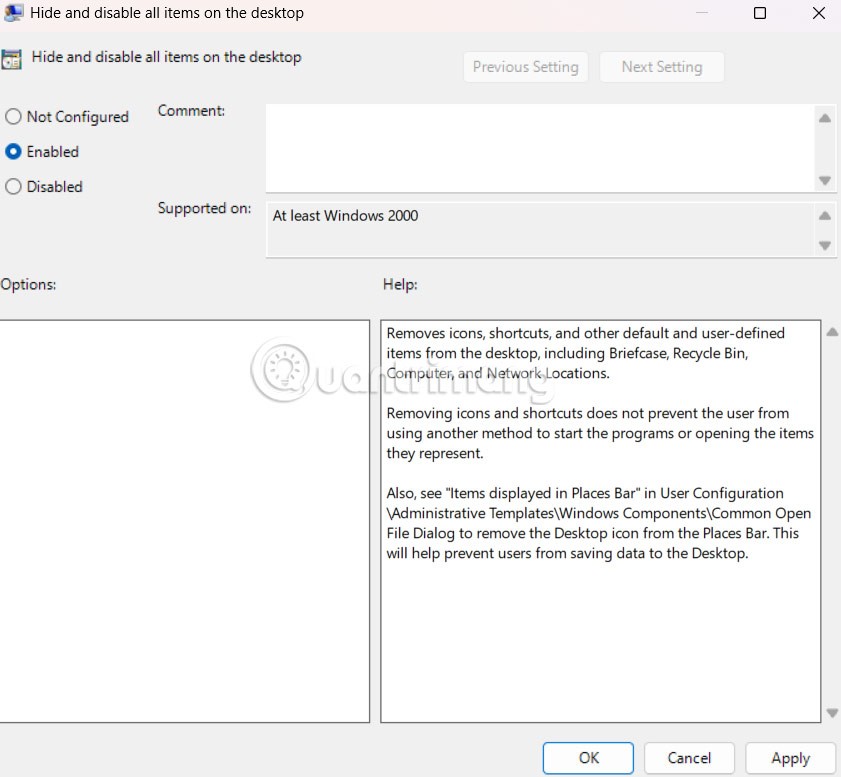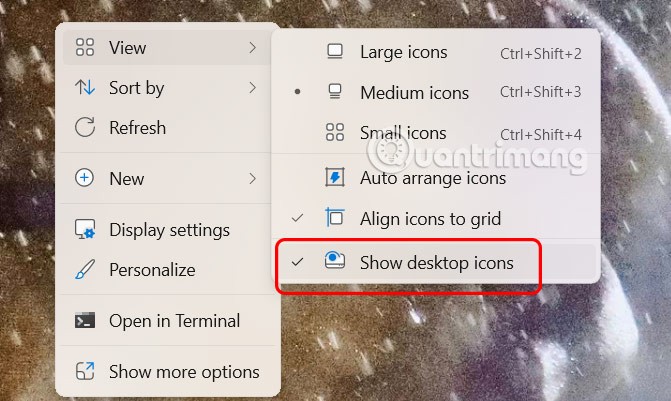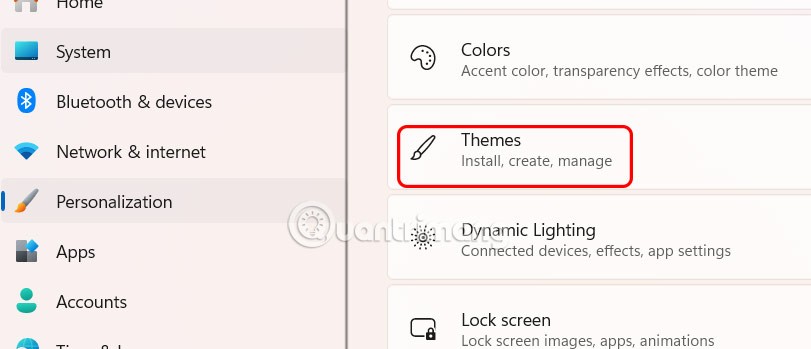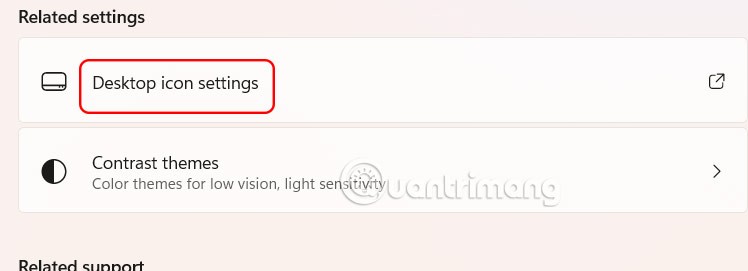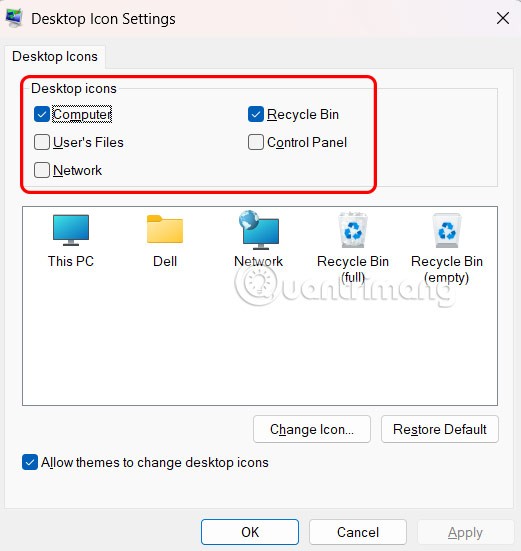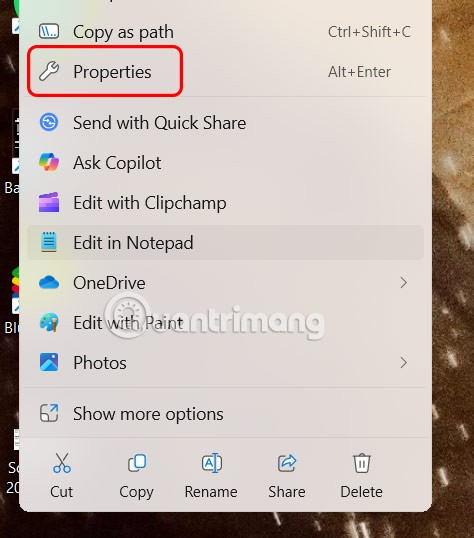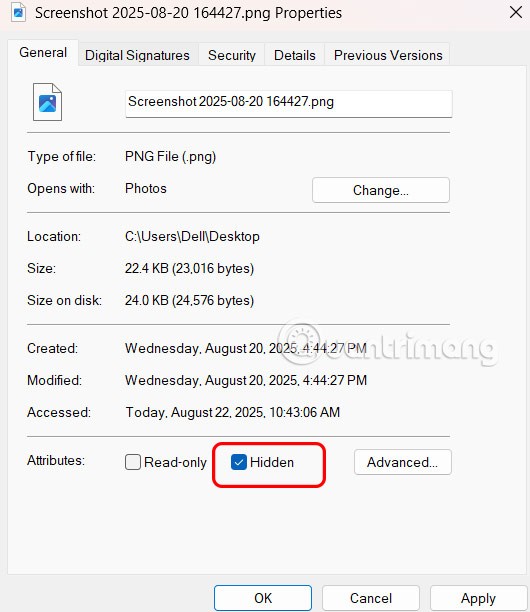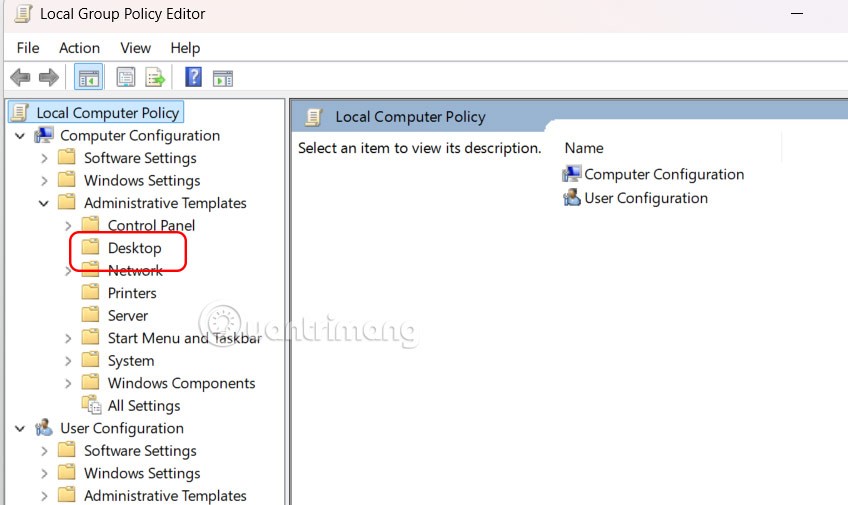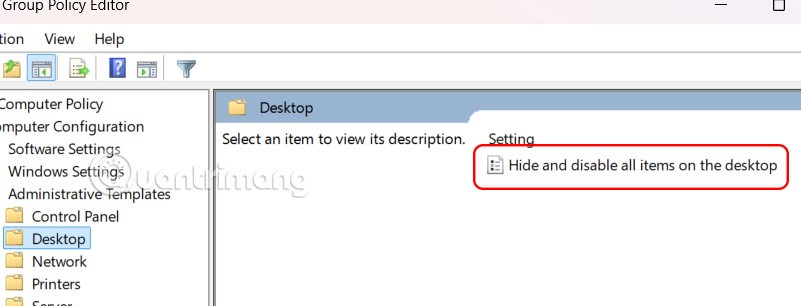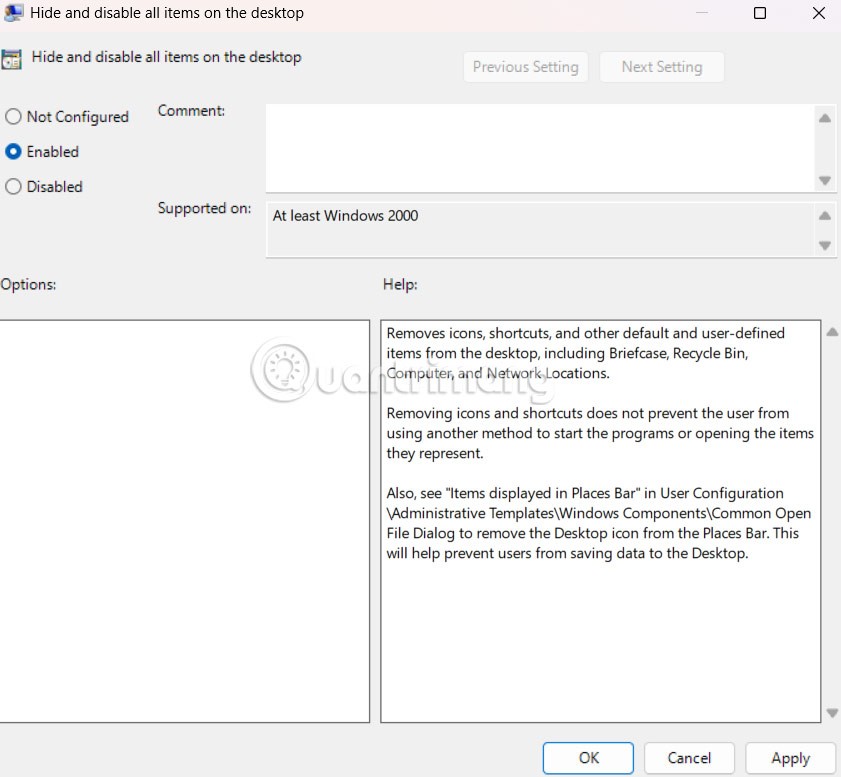Viele Windows-Nutzer speichern Hunderte von Dateien und Ordnern auf dem Desktop, um schnell darauf zugreifen zu können. Auf lange Sicht führt dies jedoch dazu, dass der Desktop unübersichtlich und schwer übersichtlich wird. Es gibt viele Möglichkeiten, alle Symbole auf dem Windows-Desktop auszublenden, um eine übersichtliche, ablenkungsfreie Benutzeroberfläche zu erhalten. Hier finden Sie eine Anleitung zum Ausblenden von Symbolen auf dem Windows 11-Desktop.
Desktopsymbole über das Kontextmenü ausblenden
Klicken Sie einfach mit der rechten Maustaste auf den Computer-Desktop, wählen Sie „Ansicht“ und dann „Desktopsymbole anzeigen“, um die Symbole auf dem Computer-Desktop auszublenden.
Unmittelbar danach verschwinden alle Symbole auf dem Computerbildschirm.
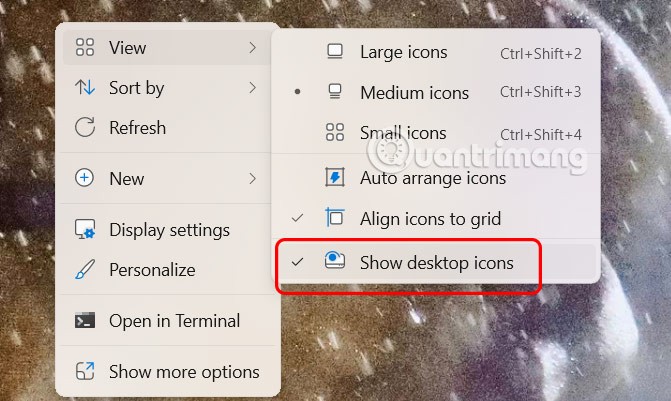
Verwenden der Anzeigeeinstellungen unter Windows
Wenn Sie bestimmte Systemsymbole wie „Dieser PC“, „Papierkorb“ oder „Netzwerk“ ausblenden möchten, ist das auch ganz einfach.
Schritt 1:
Öffnen Sie die Einstellungen auf Ihrem Computer und klicken Sie auf der linken Seite des Menüs auf „Personalisieren“ . Schauen Sie nach rechts und klicken Sie zum Anpassen auf „Designs“.
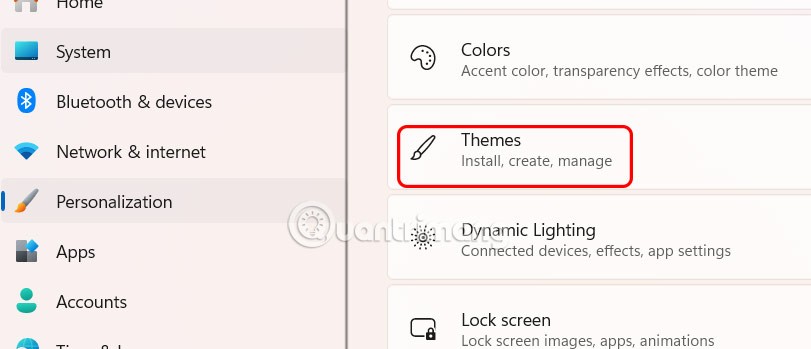
Schritt 2:
In der nächsten Schnittstelle klickt der Benutzer auf Desktopsymboleinstellungen .
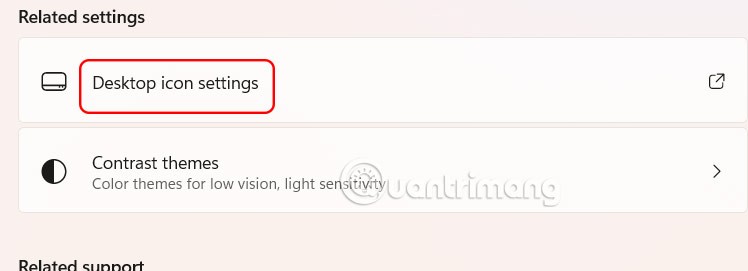
Jetzt müssen wir nur noch das Symbol deaktivieren, das wir auf dem Computerbildschirm ausblenden möchten.
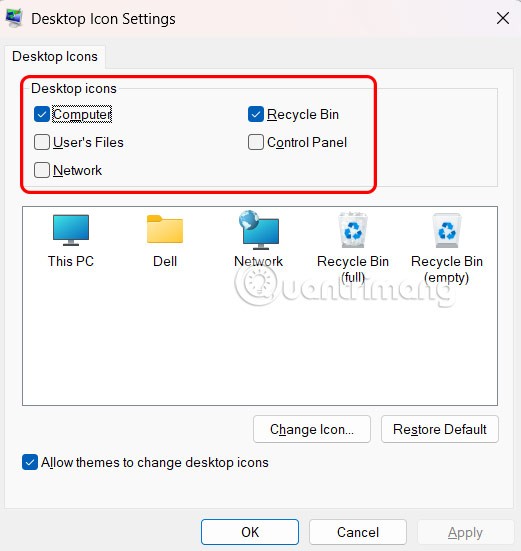
Dateien auf dem Windows 11-Desktop ausblenden
Klicken Sie mit der rechten Maustaste auf die Datei und wählen Sie Eigenschaften .
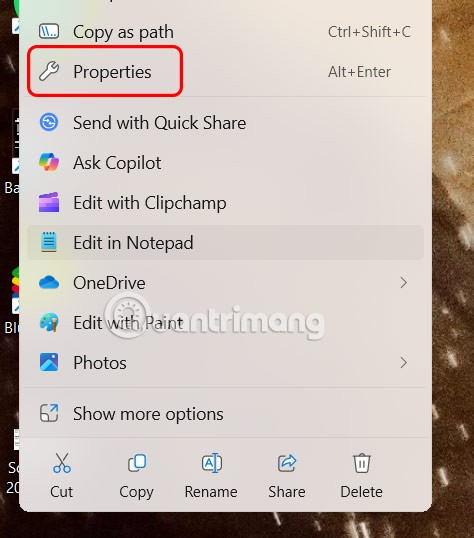
Klicken Sie in der neuen Benutzeroberfläche auf die Registerkarte „Allgemein“ . Gehen Sie dann zu „Attribute“ und wählen Sie „Versteckt“ , um diese Datei auf dem Computerbildschirm auszublenden.
Um versteckte Dateien anzuzeigen, öffnen Sie den Datei-Explorer, klicken Sie auf „Ansicht“, wählen Sie „Anzeigen“ und klicken Sie dann auf „Versteckte Elemente“.
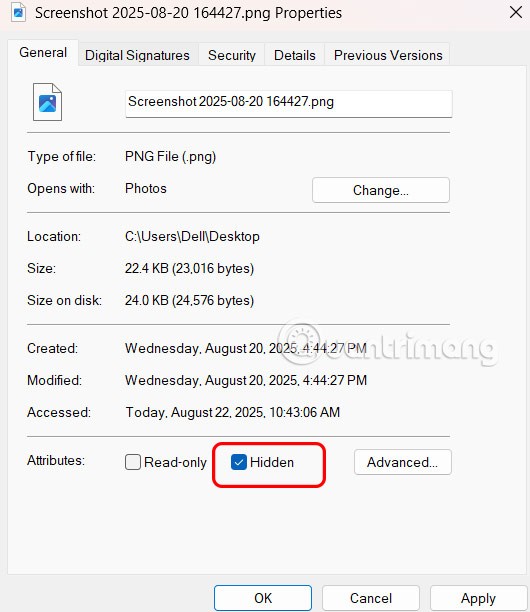
Verwenden Sie den Gruppenrichtlinien-Editor, um Desktopsymbole auszublenden
Wenn Sie Windows 11 Pro, Enterprise oder Student Edition verwenden, können Sie Desktopsymbole mit der Anwendung „Lokaler Gruppenrichtlinien-Editor“ deaktivieren.
Schritt 1:
Öffnen Sie das Dialogfeld Ausführen und geben Sie das Schlüsselwort gpedit.msc ein, um auf den lokalen Gruppenrichtlinien-Editor zuzugreifen. Rufen Sie anschließend den Pfad Benutzerkonfiguration > Administrative Vorlagen > Desktop auf .
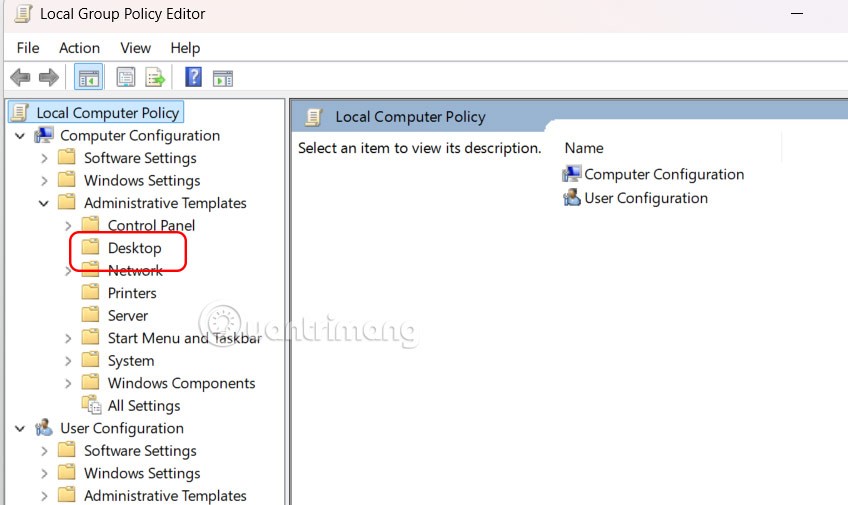
Schritt 2:
Klicken Sie anschließend auf „Alle Elemente auf dem Desktop ausblenden und deaktivieren“ , um die Anpassung vorzunehmen.
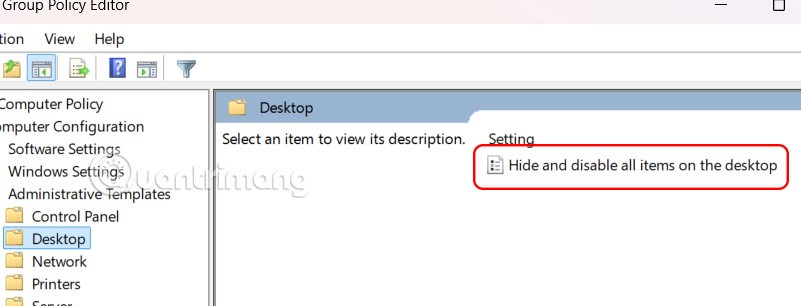
Klicken Sie dann auf „Aktiviert“, um die Funktion zum Ausblenden von Symbolen auf dem Computerbildschirm zu aktivieren.